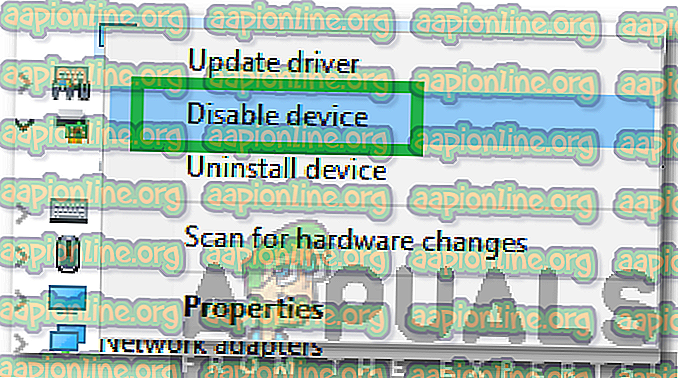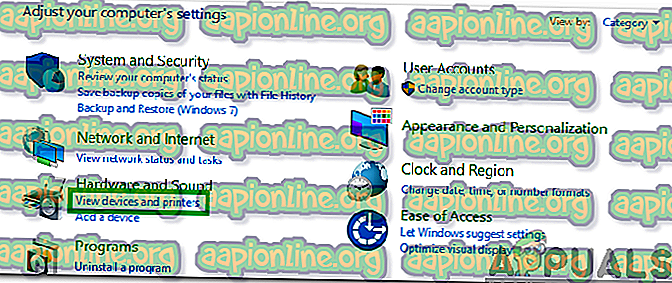Kaip pakeisti numatytąją kamerą „Windows 10“
Kai kurie žmonės mėgsta naudoti trečiosios šalies fotoaparatą, o ne vidinius nešiojamuosiuose kompiuteriuose, monitoriuose, planšetiniuose kompiuteriuose ir pan. Todėl šiame straipsnyje mes išmokysime kai kuriuos metodus, kuriais galite sukonfigūruoti „Windows“ visoms programoms naudoti konkrečią kamerą.

Kaip pakeisti numatytąją kamerą „Windows 10“?
Gavę keletą užklausų dėl „Windows“ nesugebėjimo pasirinkti konkretaus fotoaparato, nusprendėme išsiaiškinti problemą ir pasiūlėme keletą būdų, kaip padaryti darbą. Kai kurie iš šių metodų yra išvardyti žemiau.
1 būdas: išjungdami kitą kamerą
Vienas iš labiausiai paplitusių būdų, kaip pasirinkti numatytąją kamerą, yra kitos kameros išjungimas. Tokiu būdu, kai būsite paraginti, „Windows“ bus priversti kiekvieną kartą naudoti norimą kamerą. Norėdami išjungti kitas kameras:
- Vienu metu paspauskite „ Windows “ + „ X “ klavišus ir sąraše pasirinkite „ Device Manager “.

- Dukart spustelėkite išskleidžiamąjį meniu „ Vaizdo įrenginiai “.
- Dešiniuoju pelės mygtuku spustelėkite vidinės internetinės kameros pavadinimą ir pasirinkite „ Išjungti “.
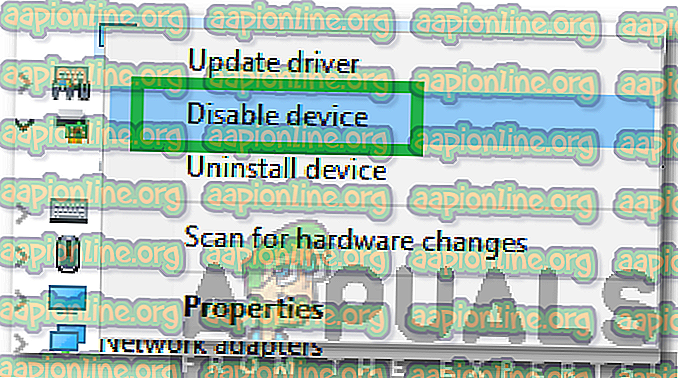
Pastaba: paprastai jis turi įrenginio gamintojo pavadinimą.
- Pabandykite naudoti programą ir patikrinkite, ar problema išlieka.
2 būdas: Vairuotojų pasirinkimas kaip numatytasis
Kitas įprastas būdas išspręsti šią problemą yra pasirinkti įrenginį kaip numatytąjį. Tokiu būdu galite sukonfigūruoti „Windows“ atidaryti trečiosios šalies kamerą, o ne vidinę numatytąją. Norėdami tai padaryti:
- Paspauskite „ Windows “ + „ S“, kad atidarytumėte paieškos parinktį, ir įveskite „Control Panel“.

- Pasirinkite pirmąją parinktį ir spustelėkite parinktį „ Aparatūra ir garsas “ „ Žiūrėti įrenginius ir spausdintuvus “.
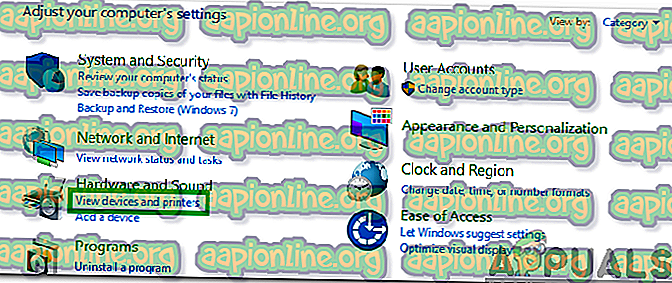
- Patikrinkite, ar internetinė kamera ten nėra įtraukta.
- Jei yra, dešiniuoju pelės mygtuku spustelėkite internetinę kamerą ir pasirinkite „Nustatyti šį įrenginį kaip numatytąjį “.
- Patikrinkite, ar problema išlieka.